Not: En güncel yardım içeriklerini, mümkün olduğunca hızlı biçimde kendi dilinizde size sunmak için çalışıyoruz. Bu sayfanın çevirisi otomasyon aracılığıyla yapılmıştır ve bu nedenle hatalı veya yanlış dil bilgisi kullanımları içerebilir. Amacımız, bu içeriğin sizin için faydalı olabilmesini sağlamaktır. Buradaki bilgilerin faydalı olup olmadığını bu sayfanın sonunda bize bildirebilir misiniz? Kolayca başvurabilmek için İngilizce makaleye buradan ulaşabilirsiniz.
Microsoft InfoPath 2010'la oluşturmak ve SharePoint liste öğelerini düzenlemek için kullanılan formları özelleştirebilirsiniz. Oluştururken veya düzenlerken öğeleri varsayılan olarak, tüm alanlar listesinde bir temel iki sütunlu Düzen tablosu içinde görünür. Bu, bazı durumlarda çalışır durumdayken, vardır başkalarının düzeni üzerinde daha fazla denetim istediğinizde. Ayrıca, forma dinamik davranış ekleyebilirsiniz.
SharePoint liste formunu özelleştirmek için InfoPath kullanarak, bir kullanıcı bilgileri form yan yana aynı satırda Şehir ve eyalet alanları konarak gibi denetimleri, yeniden düzenlemek sağlar. InfoPath özellikleri, koşullu biçimlendirme gibi gelişmiş dinamik olarak gösterme veya gizleme formun bölümleri için kullanılabilir.
Aşağıdaki videoları nasıl bir SharePoint 2010 liste formunu Özelleştir göstermektedir:
Bu makalede
Liste oluşturun veya açın
SharePoint listesini özelleştirme için açabilirsiniz iki yolu vardır.
Var olan bir SharePoint listesini SharePoint'ten açma
-
Listeye gidin.
-
Listeyi seçin ve ardından liste sekmesinde, Listeyi Özelleştir grubunda, InfoPath Başlat ve liste özelleştirme için otomatik olarak yüklemek için Form özelleştirme tıklatın.
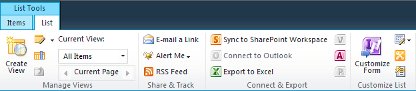
Yeni bir liste oluşturun veya varolan bir listeden InfoPath içinde açın
-
Dosya'yı tıklatın.
-
Yeni'yitıklatın ve sonra SharePoint listesiniseçin.
-
Veri Bağlantı Sihirbazı' nda SharePoint sitesinin Web adresini girin.
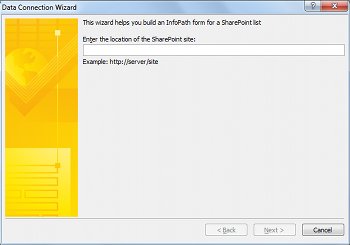
-
İleri'yi tıklatın.
-
Şunlardan birini yapın:
-
Var olan bir liste formunu özelleştirme
-
Varolan bir SharePoint listesini Özelleştir' i seçin ve sonra özelleştirmek istediğiniz listeyi seçin.
-
İleri'yi tıklatın.
-
Yeni bir listesi ve özelleştirilmiş bir form oluşturma
-
-
Yeni bir SharePoint listesi oluştur' u seçin ve ardından yeni liste için bir ad girin.
-
Tamam'ı tıklatın.
-
-
Son'u tıklatın.
InfoPath'te listesini özelleştirme
Yeni veya var olan listeyi açıldıktan sonra formu iki sütun düzeni tabloyla varsayılan SharePoint form olarak görünür.
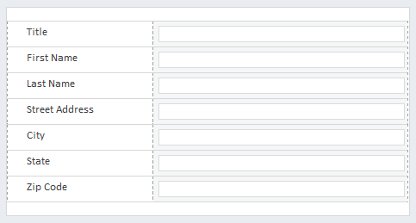
Form düzeni, kuralları ve doğrulama değiştirerek şimdi tasarlayabilirsiniz. Yeni sütun SharePoint için InfoPath formu yeni alanlar ekleyerek oluşturulur.
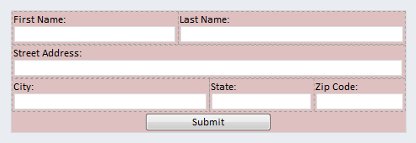
Dinamik davranışı denetim kurallarıyla eklenir.
-
Giriş sekmesinde, kurallar grubunda, bir denetim için bir kural eklemek için Ekle kural' ı tıklatın.
Kurallar tarihi gelecekte olarak veya bir e-posta adresi alana metin girmiş doğru biçimde olduğunu doğrulamak için yardımcı olur.
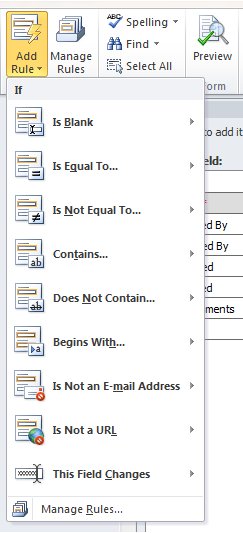
Listeyi yeniden SharePoint'te yayımlama
Listeyi özelleştirmeyi bitirdiğinizde, SharePoint'e yayımlanması gerekir.
-
Dosya sekmesini tıklatın ve ardından formu yayımlamak için Hızlı Yayımla ' yı tıklatın. Sorulduğunda Tamam ' ı tıklatın.
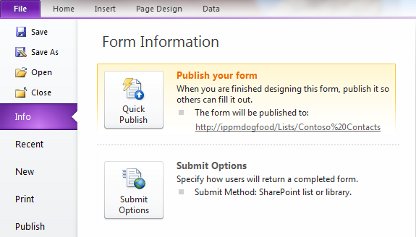
-
Listeye dönün ve sonra tamamlanmış formu görüntülemek için öğe ekleme.
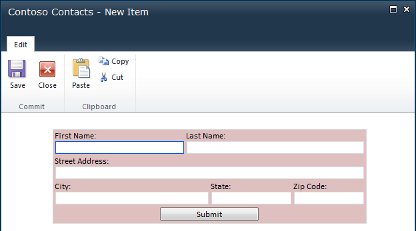
InfoPath, SharePoint Designer 2010'dan başlayarak SharePoint listesi formları özelleştirme bir başka örnek için InfoPath 2010 kullanarak liste formlarını düzenlemekonusuna bakın.










